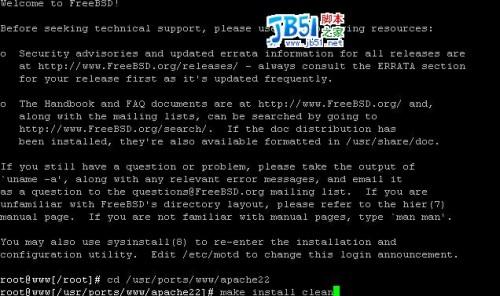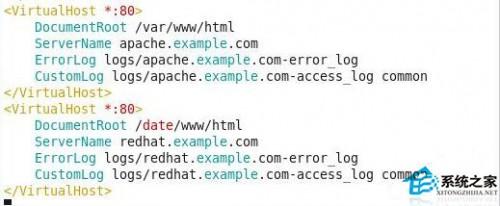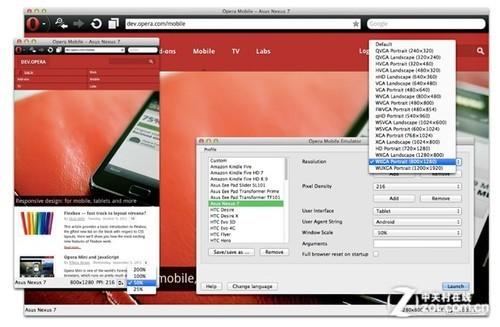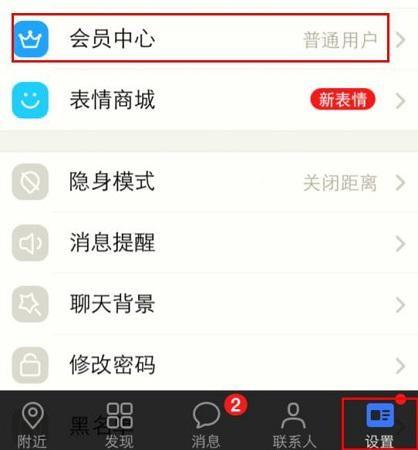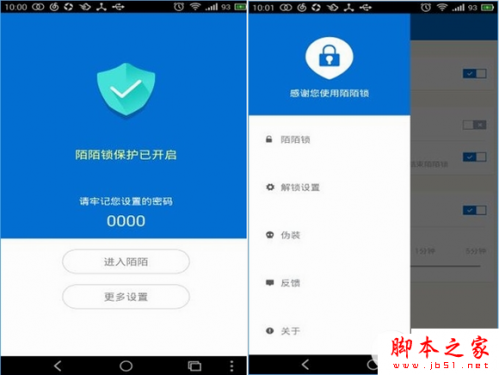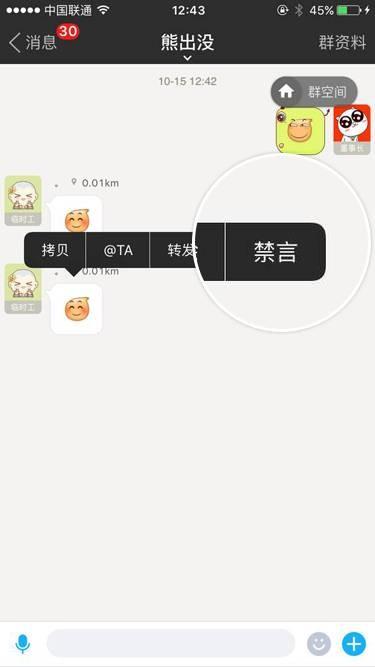FreeBSD6.2上搭建apache2.2.4+mysql5.1.7+php5.2.1+phpmyadmin
时间:2024-02-20人气:作者:未知
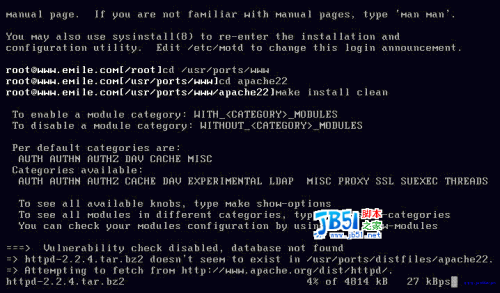
freebsd6.2系统用前面日志介绍的最小化安装的FB,下面开始在上面搭建一个web平台,包括apache+mysql+php+phpmyadmin:
一、安装apache2.2.4
apache2的ports目录在/usr/ports/www/下,进入apache22包,make install clean开始安装
安装过程中,apache2.2.4依赖的包都将被一起安装好,安装过程比较长,耐心等候。
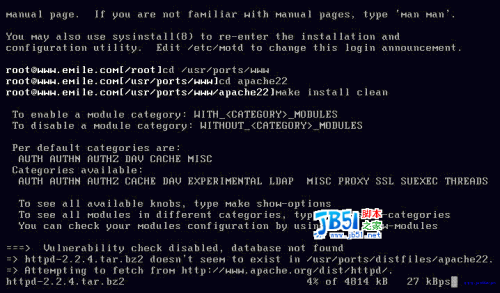
二、安装Mysql-5.1.17
#cd /usr/ports/databases/mysql51-server
#make install clean
安装过程也将会安装依赖包,过程依然漫长
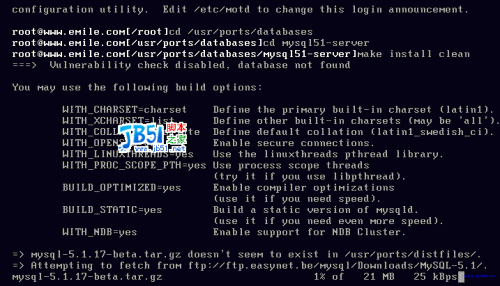
等待安装完成
三、安装php和php-extensions
安装php5.2.1
#cd /usr/ports/lang/php5
#make install clean
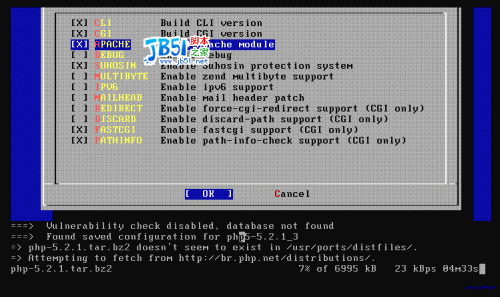
安装php5-extensions
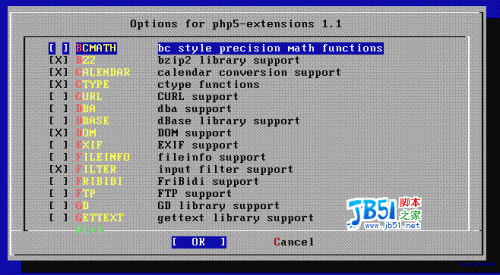
下面开始配置启动文件:

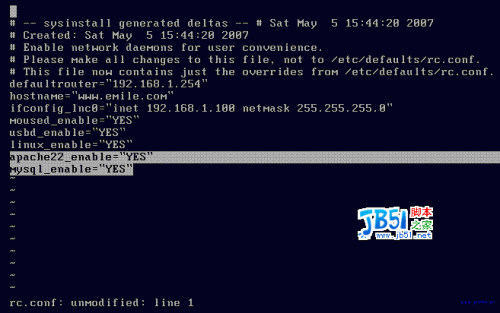
四、下面我们看看apache和mysql能否正常运行
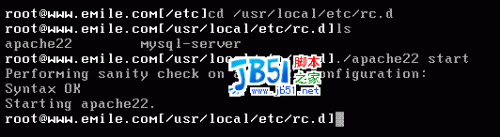
现在apache能正常运行了
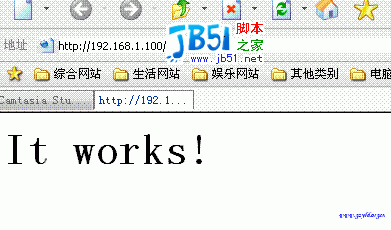
然后看看mysql
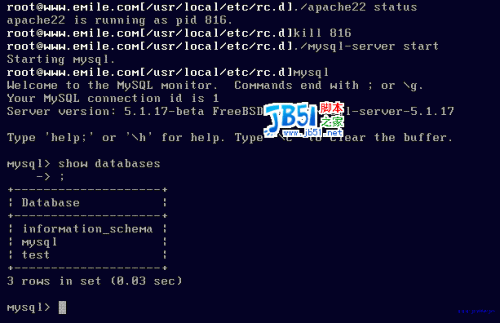
显然也正常运行了,这时候默认root账号密码为空
我们可以用#mysqladmin password test命令把root账号的密码设置为test(最好在安装phpmyadmin后,由其管理界面进入设置)
五、安装phpmyadmin
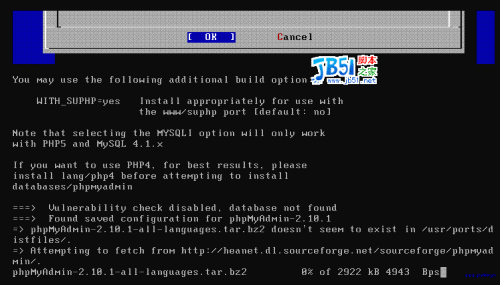
六、最后修改apache配置文件和phpmyadmin配置文件
修改apache的httpd.conf
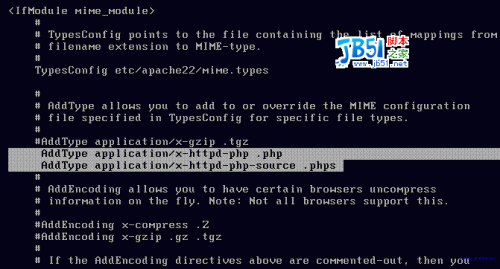
在/usr/home/emile/下新建web目录存放web站点,下面将phpmyadmin文件夹移动到web目录下

修改phpmyadmin的config.inc.php

主要改动目录,账号和密码这些项
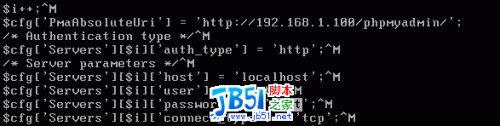
为了用http://192.168.1.109/phpmyadmin进入管理界面(本机IP),我们还需要在apache22配置文件httpd.conf中设置虚拟目录。在httpd.conf中找到<IfModule alias_module>这行,在后面添加:
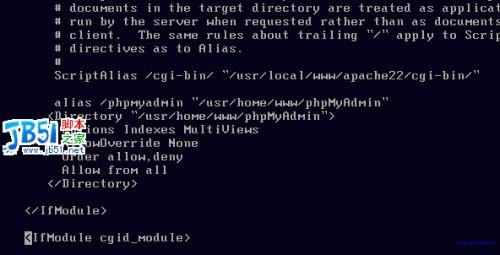
重启apache22,最后从客户端登陆,在浏览器输入http://192.168.1.109/phpmyadmin,看到欢迎界面
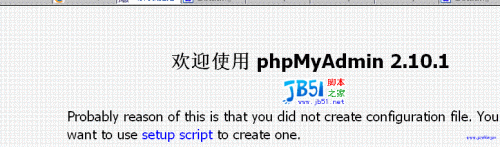
整个安装过程到此结束,现在可以按自己需求来配置web服务了。。。
最新文章

Apache最新官方配置文件中文版说明 Apache最新官方配置文件中文版 ## Based upon the NCSA server configuratio
(0)人喜欢2024-02-20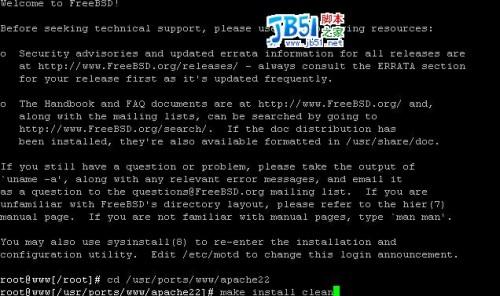
FreeBSD6.2上搭建apache2.2+mysql5.11+php5+phpmyadmin 一、安装apache2.2.4 #cd /usr/ports/
(0)人喜欢2024-02-20
Solaris 9.0下安装配置Apache-2.0.45+php-4.3.1+mysql-4.1.0 本文将说明安装Apache-2.0.45+php-4.3
(0)人喜欢2024-02-20
查看Apache的在线用户数方法 # netstat -n | awk '/^tcp/ {++S[$NF]} END {for(a in S) print a,
(0)人喜欢2024-02-20
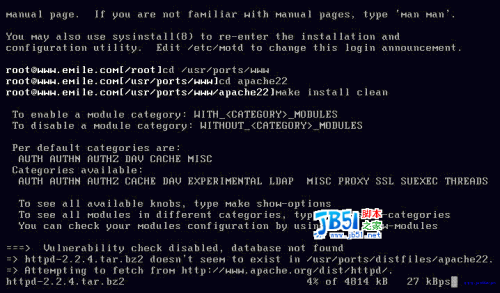
FreeBSD6.2上搭建apache2.2.4+mysql5.1.7+php5.2.1+phpmyadmin freebsd6.2系统用前面日志介绍的最小化安
(0)人喜欢2024-02-20
Apache最新官方配置文件中文版说明 Apache最新官方配置文件中文版 ## Based upon the NCSA server configuratio
(0)人喜欢2024-02-20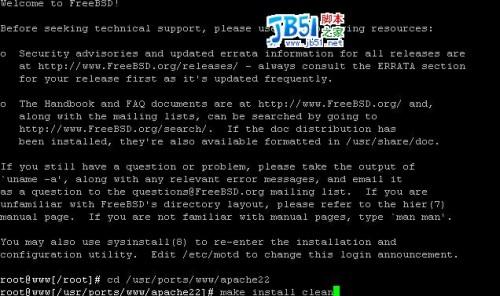
FreeBSD6.2上搭建apache2.2+mysql5.11+php5+phpmyadmin 一、安装apache2.2.4 #cd /usr/ports/
(0)人喜欢2024-02-20
Solaris 9.0下安装配置Apache-2.0.45+php-4.3.1+mysql-4.1.0 本文将说明安装Apache-2.0.45+php-4.3
(0)人喜欢2024-02-20